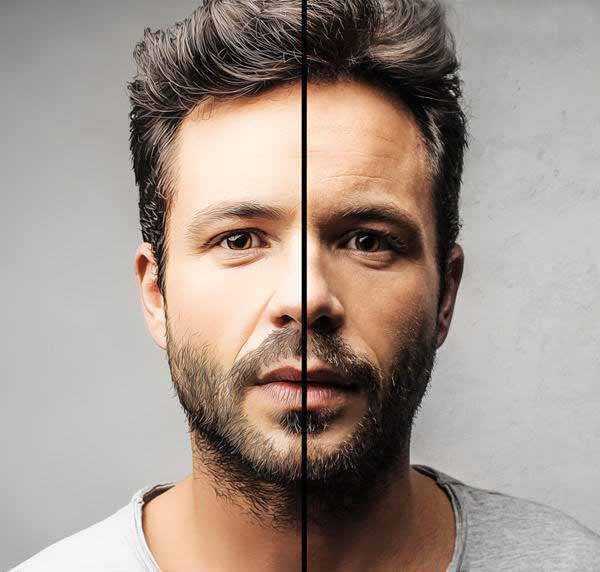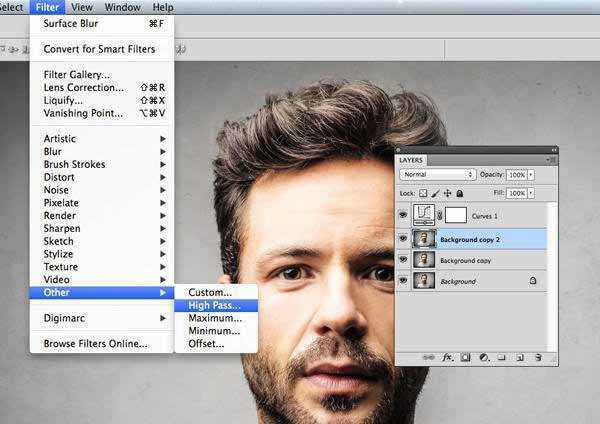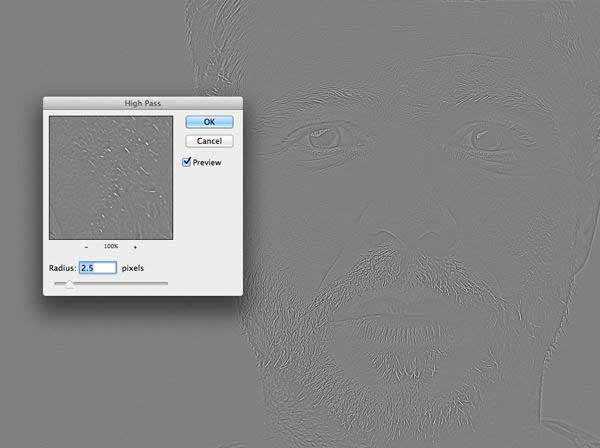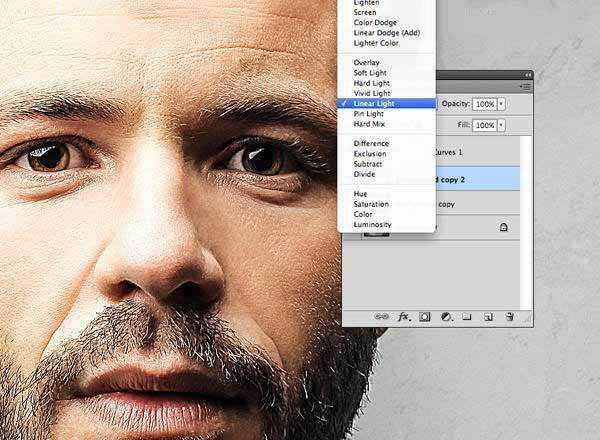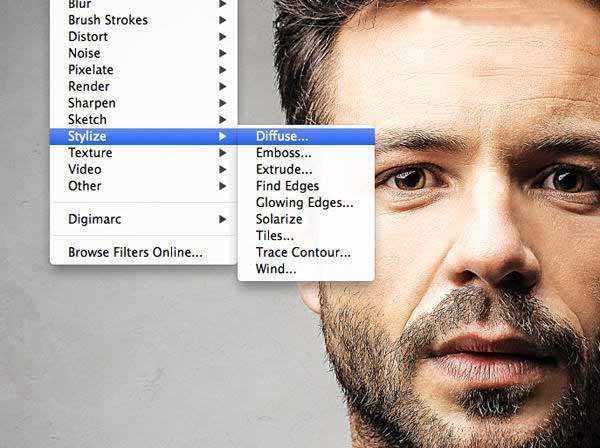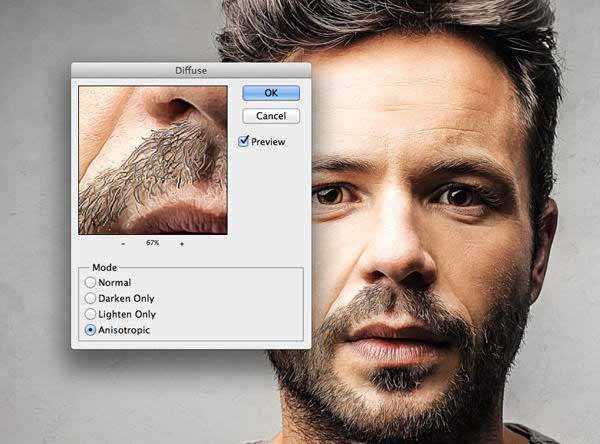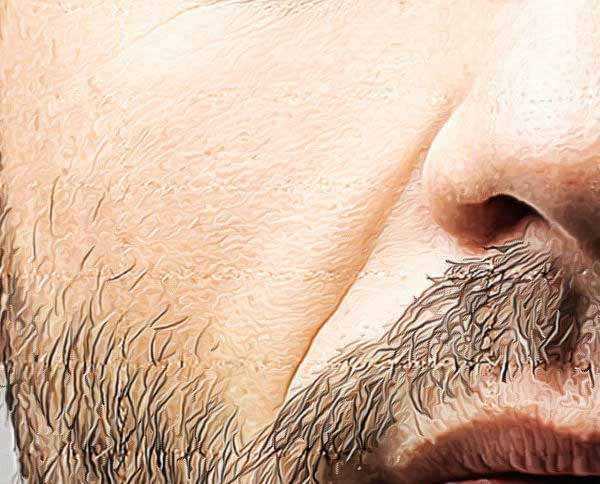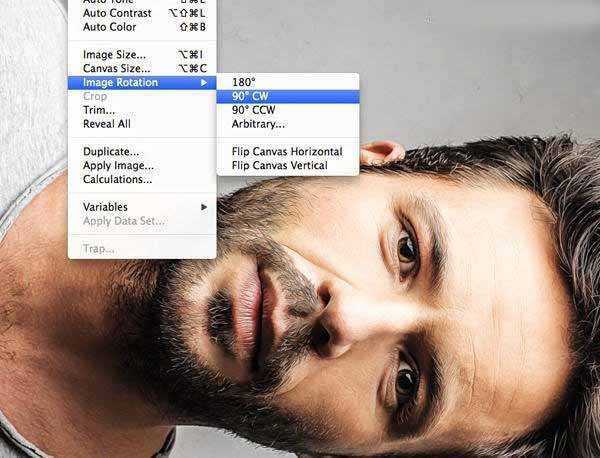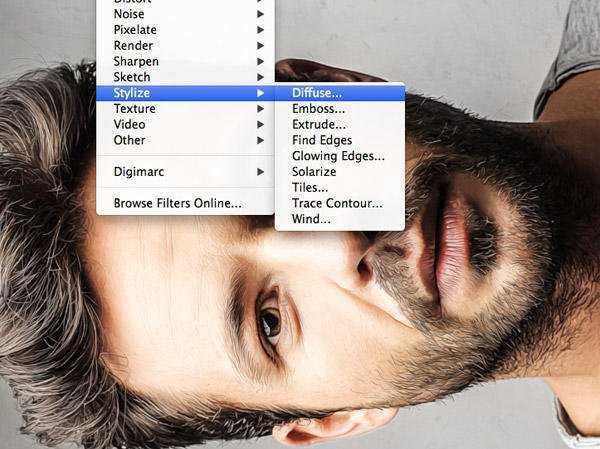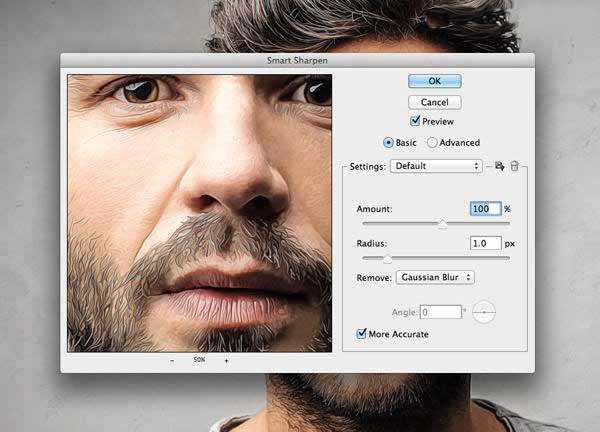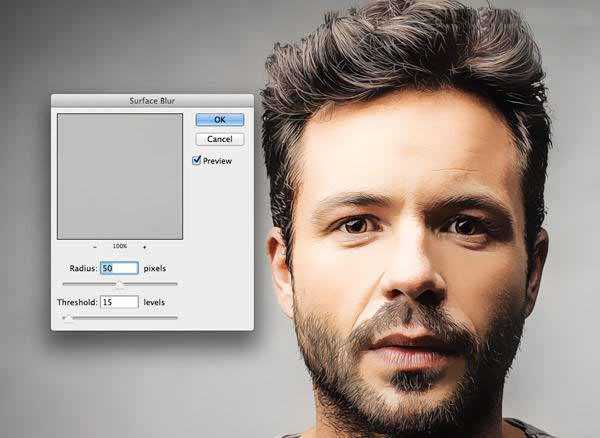我们这篇文章要做的是用描边画笔将一张现实的人物照片打造成超现实的艺术画效果。教程制作出来的照片手绘效果主要是细节的刻画,离的越近,就会看出来写实手绘的效果。效果挺不错的,这种技术非常适合为复古电影的海报设计模拟插画效果,或者至少可以让你的照片有个很酷的样子。
先看看效果图
效果对比
第一步、在Photoshop中打开要做的照片。我从矢量素材库里挑选了一张人物照作为我的素材。调节曲线,加深暗部,增加亮部高光,提高整体对比度。图一。
图一
第二步、使用Ctrl+J复制背景图层两次,选中图层副本二,添加"滤镜-其他-高反差保留"效果。图二。
图二
第三步、调节"高反差保留"参数,直到背景变成灰色并能看到照片的细节。一般1-3px就够了,能避免光晕的出现。图三。
图三
第四步、更改混合模式为"线性光",使图片看起来对比更强烈。对比强的部分在我们使用画笔描边的时候能起到很大作用,尤其是头发。图四。
图四
第五步、合并图层副本1和图层副本,执行"滤镜-风格化-扩散"。图五。
图五
第六步、选中最后一项"各向异性"。这是创建最终效果的关键步骤。图六。
图六
第七步、这时把图片放大,你会发现一些难看的缝,如图七。我有一个办法可以修复这个问题…
图七
第八步、执行"图像-图像旋转-90度(顺时针)",快捷键Ctrl+F重复上一步滤镜效果。图八。
图八
第九步、再次旋转90度,重复"滤镜-扩散"操作两次,最后转回来。图九。
图九
第十步、三次滤镜操作已经让图片看起来好像有画的样子了,但还是有点模糊。执行"滤镜-锐化-智能锐化"强化细节。数量设置为100%,半径稍微低一些,不要过度处理。图十。
图十
第十一步、至此图片看起来很像样了。多次滤镜已经让皮肤增加了许多类似传统油画的效果。然而,还可以进一步处理,使图片看起来更像数码处理的画。执行"滤镜-模糊-表面模糊",调节参数,半径为50像素,阈值15色阶。这个设置只对大部分区域有效。图十一。
图十一
第十二步、处理结果离数字画效果又近了一步。杂色和画笔共同使用产生的效果着实帮助我们了许多忙。图十二。
图十二
最终效果
最终效果
你越靠近图越真实。远远地看,这就是一张普通的照片,但靠近一点能看到许多独立的笔触,就像刚开始我们说到的"超现实艺术画"。
以上就是Photoshop快速把欧美男性照片转出手绘油画效果方法介绍,是不是很酷啊,喜欢的朋友可以尝试自己创作哦!
免责声明:本站资源来自互联网收集,仅供用于学习和交流,请遵循相关法律法规,本站一切资源不代表本站立场,如有侵权、后门、不妥请联系本站删除!